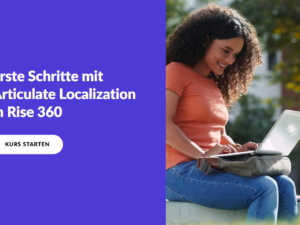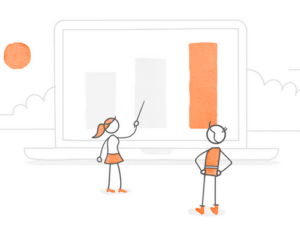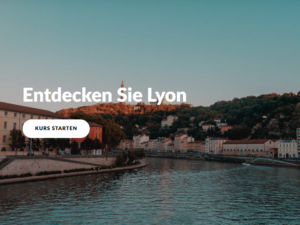Mit Rise 360 wird die Erstellung attraktiver, responsiver E-Learning-Kurse zum Kinderspiel. Und das leistungsstarke Autorentool wird auch noch ständig um Funktionen erweitert. Die jüngst hinzugekommenen Elemente tragen allesamt dazu bei, die Arbeit zu erleichtern und die Kursentwicklungszeit zu straffen. Hier sind einige Tipps, wie Sie mit diesen Funktionen Ihre Arbeit mit Rise 360 noch reibungsloser und effizienter gestalten können:
1. Im Handumdrehen Kurse zu klassischen Unternehmensthemen erstellen: mit Rise-360-Vorlagen
Ist Ihnen das auch schon passiert? Die Personalabteilung braucht einen neuen E-Learning-Kurs zur betrieblichen Altersvorsorge – einem Thema, mit dem Sie sich nicht besonders gut auskennen – und natürlich soll er vorgestern fertig sein.
Mit den Rise-360-Vorlagen können Sie sich in so einem Fall jede Menge Recherche- und Designaufwand sparen. Denn Rise-360-Vorlagen stehen zu allen möglichen klassischen Themen zur Verfügung, sie sind übersichtlich strukturiert und sehen auch noch fantastisch aus. Die einzelnen Lektionen enthalten Platzhalterbilder und -texte, aber auch Tipps zur Gestaltung der Inhalte sowie Beispielinteraktionen. Mit diesen Vorlagen können Sie ansprechende, effektive Kurse in kürzester Zeit aus dem Boden stampfen, denn das Gros der Design-Arbeit haben wir schon für Sie erledigt. Sie brauchen nur noch Ihre Text und Bilder einzufügen.
Mehr zu den zeitsparenden Vorzügen der Rise-360-Vorlagen erfahren Sie in diesem Video (auf Englisch).
2. Kursentwicklung straffen: mit Blockvorlagen
Wenn Sie oft ähnliche Aufträge für E-Learning-Kurse bekommen, wäre es doch schade, wenn Sie die Lektionen und Blöcke jedes Mal komplett neu entwerfen und gestalten müssten. Mit den Blockvorlagen in Rise 360 ist das zum Glück passé. Mit ein paar Klicks können Sie einzelne Blöcke oder ganze Blockgruppen als Vorlagen speichern.
Von Blockvorlagen profitieren Freiberufler und große Teams gleichermaßen. Wenn Sie Einzelkämpfer sind, können Sie sich eine Menge doppelter Arbeit ersparen, indem Sie einmal gestaltete Blöcke als Vorlagen speichern. Und Teams, die mit Articulate 360 Teams arbeiten, können diese Vorlagen auch noch untereinander austauschen. Das hat den Vorteil, dass ein einheitlicher Look über mehrere Kurse hinweg erzielt werden kann, da alle Teammitglieder ihre Kurse auf der Grundlage derselben Vorlagen erstellen.
3. Arbeitslast verteilen: durch Teamworkfunktionen
Sie arbeiten an einem Rise-360-Kurs und könnten Unterstützung gebrauchen? Laden Sie einfach einen anderen Articulate-360-Teams-Nutzer ein. Dann können Sie gleichzeitig an verschiedenen Lektionen oder nacheinander an derselben Lektion arbeiten, und so den Kurs in null Komma nichts fertigstellen.
Ausführlich erklärt werden die Kollaborationsfunktionen in diesen zwei Artikeln:
4. Gebündeltes Feedback von SMEs: mit Review 360
Mehrere Reviewer unter einen Hut zu bringen, kann ganz schön aufreibend sein. Welch ein Segen, dass Sie Ihre Rise-360-Kurse ganz einfach in Review 360 veröffentlichen können. In dieser intuitiven Web-App können Sie das Feedback sämtlicher Stakeholder und Reviewer, das dazu noch immer im passenden Kontext angezeigt wird, an einer Stelle bündeln. Der für alle Beteiligten einsehbare Kommentarverlauf schafft Übersichtlichkeit, verhindert doppelte Kommentare und lässt die Reviewer untereinander diskutieren, ohne dass Sie selbst involviert sein müssen. Die Freigabe für einen Rise-360-Kurs zu erhalten, ist dank Review 360 ein Klacks.
Um einen Rise-360-Kurs in Review 360 zu veröffentlichen müssen Sie nur im Rise-360-Kurs auf die Schaltfläche Review klicken und dann „Publish a new item“ wählen.
5. Den Überblick behalten: mit Ordnern
Egal, ob physisch oder virtuell, ein Ordner ist der beste Freund jedes strukturiert arbeitenden E-Learning-Designers. Zum Glück gibt es sie auch in Rise 360. Und wie mit allen Rise-360-Funktionen sind auch die Ordner kinderleicht zu bedienen. In diesem Artikel wird der Umgang mit Ordnern in Rise 360 (erstellen, umbenennen, löschen, Kurse in Ordner verschieben usw.) eingehend erklärt.
6. Klicks sparen: mit Rise-360-Menüs
Intelligent gemachte Tools, die Klicks und Zeit sparen, sind eine wahre Freude. Glücklicherweise steckt auch Rise 360 in dieser Hinsicht voller kleiner Glücksmomente.
Im Rise-360-Dashboard zum Beispiel können Sie einfach mit dem Mauszeiger auf einen Kurs fahren, woraufhin drei Punkte angezeigt werden. Klicken Sie darauf, um ein Menü angezeigt zu bekommen, über das der Kurs z. B. exportiert, verschoben oder eine Kopie des Kurses versendet werden kann.
Und auch im Editiermodus von Rise 360 werden neben jeder Lektion die drei Punkte angezeigt. Mit einem Klick darauf öffnet sich das Lektionsoptionsmenü, über das unter anderem die Lektion dupliziert oder in einen anderen Kurs kopiert werden kann.
Innerhalb der Lektionen haben wir auch praktische Klappmenüs eingebaut, und zwar links oben in jedem Block. Darüber können Sie die Formatierung des Blocks mit zwei Klicks ändern. So können Sie ganz ohne Risiko mit anderen Layouts experimentieren und den perfekten Look für Ihren Kurs finden.
Einen Überblick über all diese praktischen Menüs in Rise 360 gibt dieses kurze Peek-360-Video (auf Englisch).
Sie möchten selbst in den Genuss dieser Effizienzsteigerung kommen, haben aber noch kein Articulate-360-Konto? Dann probieren Sie es doch mit einem kostenlosen 30-Tage-Probeabo für Articulate 360. Und behalten Sie unser Blog im Auge. Hier veröffentlichen wir regelmäßig spannende und hilfreiche Artikel rund um Articulate-Software und E-Learning allgemein. Oder Sie abonnieren gleich unseren Blognewsletter.